Bemærk!: Vi vil gerne give dig den mest opdaterede hjælp, så hurtigt vi kan, på dit eget sprog. Denne side er oversat ved hjælp af automatisering og kan indeholde grammatiske fejl og unøjagtigheder. Det er vores hensigt, at dette indhold skal være nyttigt for dig. Vil du fortælle os, om oplysningerne var nyttige for dig, nederst på denne side? Her er artiklen på engelsk så du kan sammenligne.
Vinduet chat indstillinger i Skype for Business er det sted, hvor du kan anvende indstillinger for stavekontrol, ændre skrifttyper og vise humørikoner i dine chatbeskeder.
Sådan får du adgang til vinduet chat indstillinger:
-
I hovedvinduet i Skype for Business skal du klikke på knappen Indstillinger


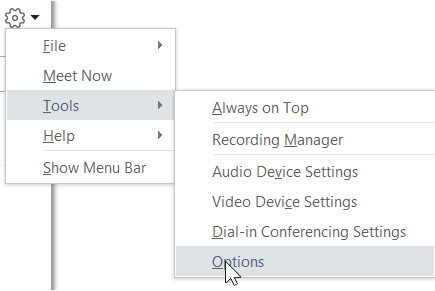
-
På siden Indstillinger skal du vælge chat.
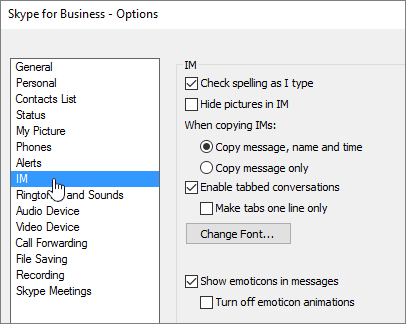
Angive indstillinger for CHATBESKEDER
På siden chat indstillinger skal du vælge de indstillinger, du vil bruge til dine chatbeskeder.
-
Kontrollér stavningen, mens jeg skriver Vælg denne indstilling, hvis du vil have Skype for Business til at markere forkert stavede ord med en rød bølgestreg.
-
Skjul billeder i chat Vælg denne indstilling, hvis du kun vil have vist din samtale i chatvinduet eller faneopdelte ruder, ikke billeder.
-
Når du kopierer chatbeskeder Vælg, om du vil kopiere meddelelsen, navnet og klokkeslættet eller kun kopiere meddelelsen.
-
Aktiverede faneopdelte samtaler Vælg for at aktivere faneopdelte samtaler. Denne indstilling gør det muligt at holde styr på flere chatsamtaler på samme tid. Når du har mere end én aktiv samtale, får du vist en fane for hver samtale i det øverste venstre hjørne af samtalevinduet. Klik på fanerne for at skifte mellem samtalerne. Hvis du vil begrænse visningen af hver samtalefane til én linje, skal du markere afkrydsningsfeltet Opret faner med kun én linje.
-
Skift skrifttype Klik for at ændre standardskriftstørrelsen, typografien og farven på de chatbeskeder, du sender. For at anvende disse skrifttypeindstillinger på de chatbeskeder, du modtager, skal du markere afkrydsningsfeltet Anvend indstillinger på indgående meddelelser.
-
Vis humørikoner i meddelelser Vælg for at få vist humørikoner i chatbeskeder. Hvis du vil have vist tegnbaserede humørikoner, skal du fjerne markeringen i afkrydsningsfeltet. Humørikoner animeres som standard. Hvis det er distraherende, kan det slås fra ved at klikke på Slå animerede humørikoner fra.










